יצירה ומחיקה של מרפאות בתוך ארגון
איזה תפקיד בפלטפורמה אני צריך - מנהל ארגון
ארגון יכול לכלול מרפאה אחת או יותר תחתיו, בהתאם לצורכי הארגון. מנהל ארגון יכול ליצור, לתת שם, להגדיר ולמחוק בקלות מרפאות לפי הצורך.
כיצד להקים מרפאה חדשה
| 1. לחצו על הארגונים שלי | 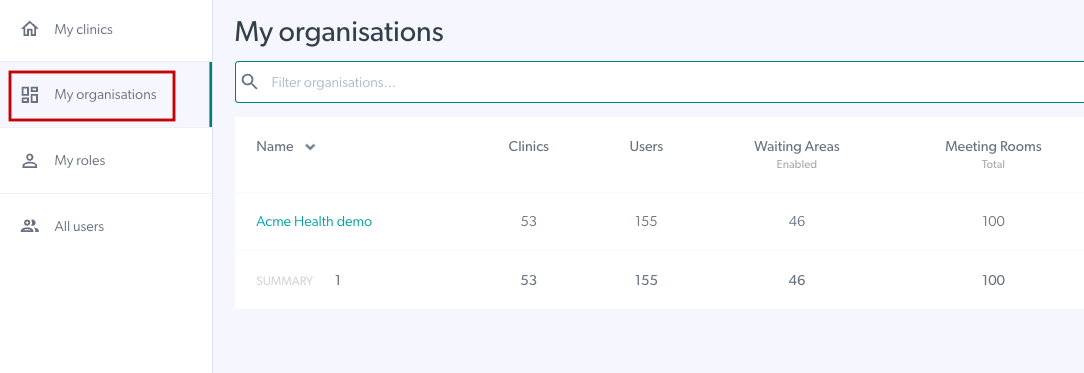 |
| 2. בחר את הארגון שאליו יש להוסיף מרפאות. ייתכן שאתה מנהל הארגון של יותר מארגון אחד. | 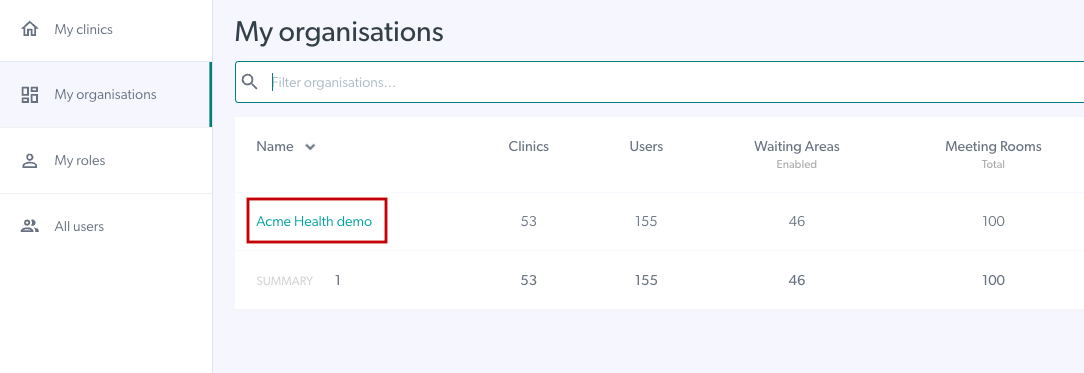 |
| 3. לחצו על הוסף מרפאה |
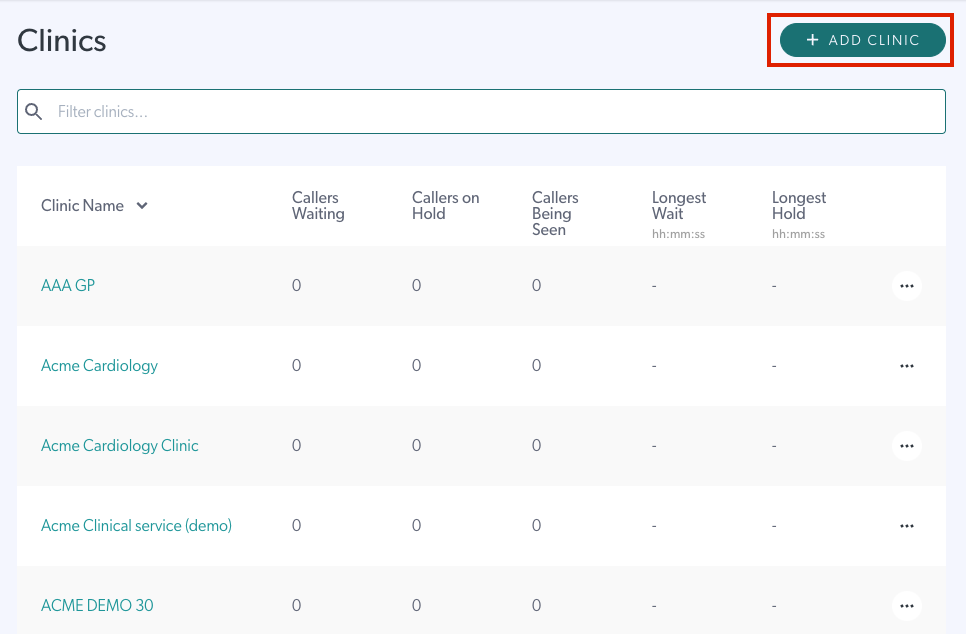 |
|
4. תנו שם למרפאה החדשה שלכם - תת-הדומיין יתמלא אוטומטית. אם שם המרפאה שלכם כבר תפוס בפלטפורמת שיחות הווידאו, היא תבקש מכם לשנות את תת-הדומיין (כמו בדוגמה זו). לא יכולות להיות שתי מרפאות עם אותו תת-דומיין בשירות שיחות הווידאו, מכיוון שהוא מהווה את כתובת האינטרנט של המרפאה. אתם יכולים לשנות מעט את הדומיין הייחודי כדי לאפשר יצירת המרפאה החדשה שלכם. |
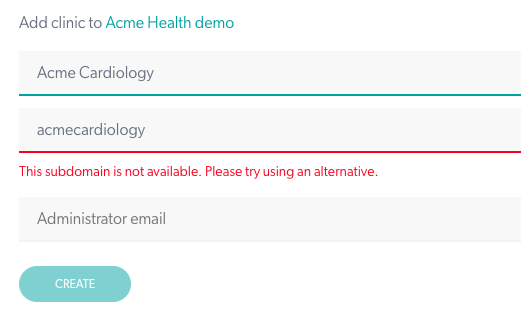 |
|
5. הזן את כתובת הדוא"ל של מנהל הצוות של המרפאה. חייב להיות לפחות מנהל אחד בכל מרפאה - זה יכול להיות אתה כמנהל הארגון של מרפאה קטנה שעשויה להכיל רק חבר צוות אחד (מטפל). לחץ על צור כדי ליצור את המרפאה החדשה. |
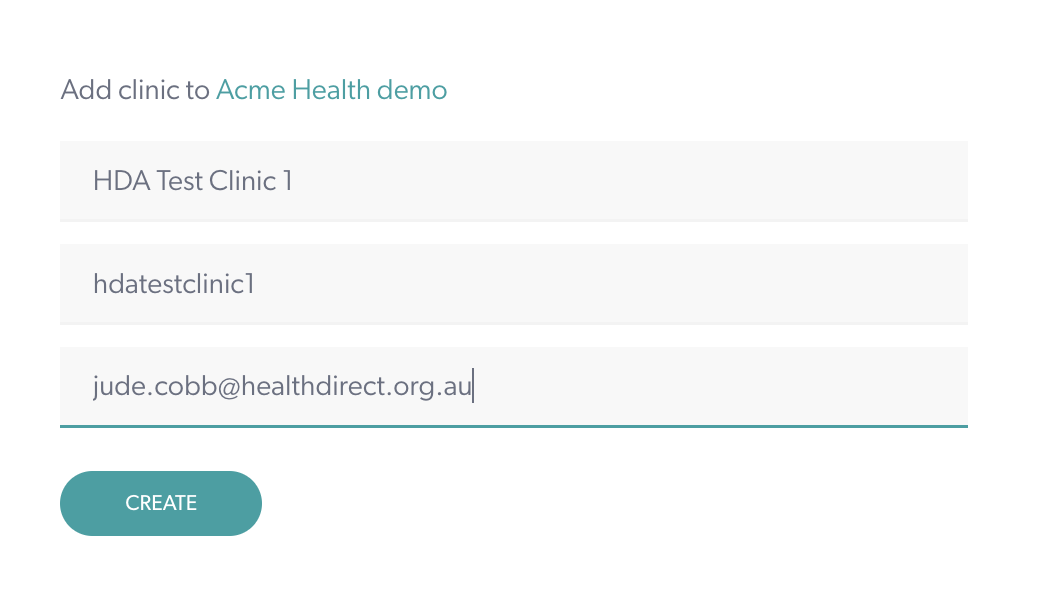 |
| 6. המרפאה החדשה שלך תופיע בתצוגת הארגון שלך (למנהלי ארגון בלבד). לחץ על המרפאה כדי להגדיר את ההגדרות שלה . |
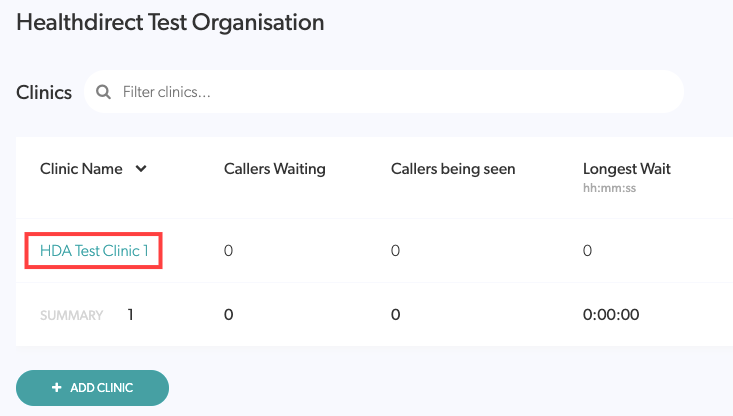 |
כיצד למחוק מרפאה
| 1. לחצו על הארגונים שלי בחלונית השמאלית | 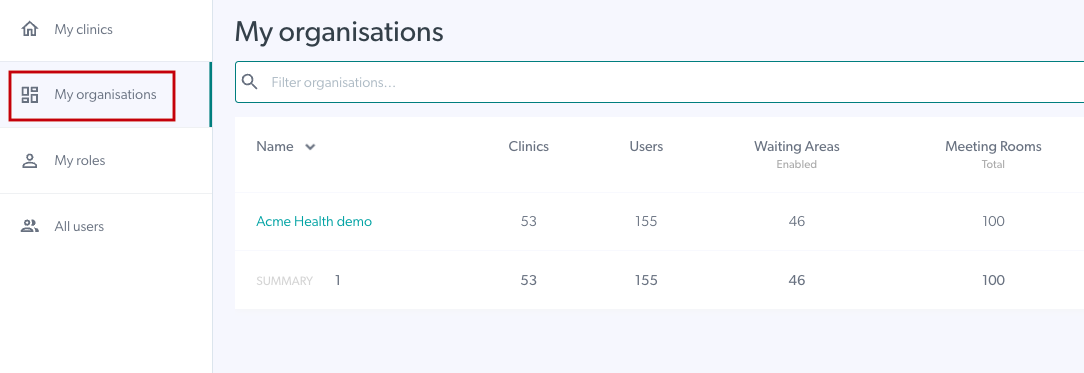 |
| 2. לחץ על שם הארגון כדי לבחור את הארגון ולצפות במרפאות שלו. |
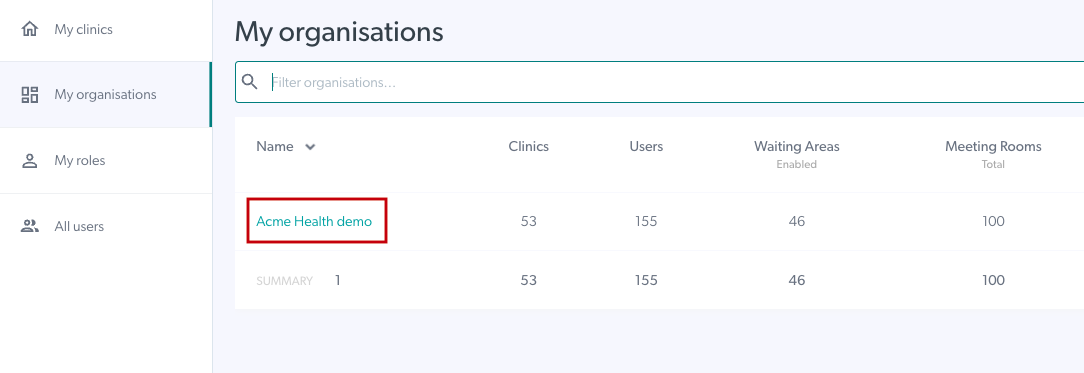 |
| 3. תראה רשימה של כל המרפאות השייכות לארגון, המציגה את המתקשרים הממתינים או שנפגשו ואת זמן ההמתנה וההמתנה הארוכים ביותר עבור כל מרפאה. | 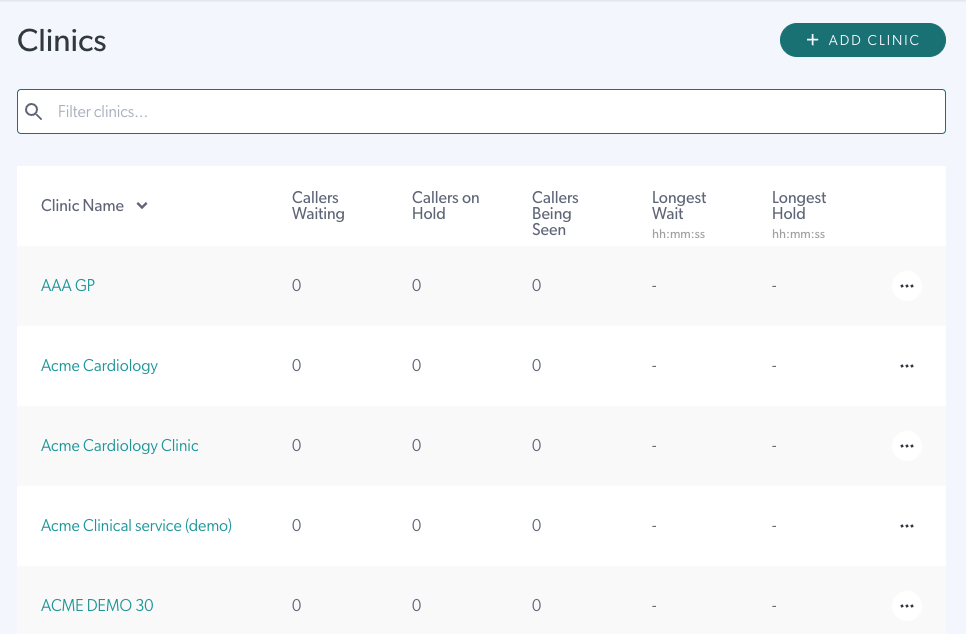 |
| 4. כדי למחוק מרפאה, לחצו על שלוש הנקודות מימין למרפאה ולאחר מכן לחצו על מחק. |
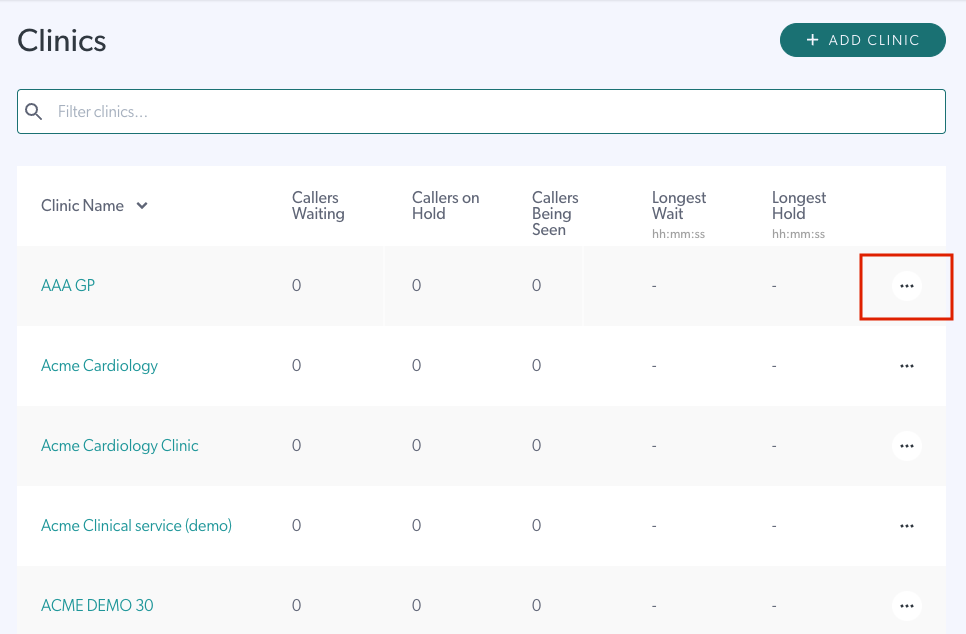 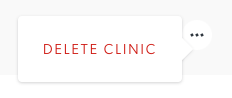
|
| 5. תתבקשו להזין את שם המרפאה כאישור למחיקה. פעולה זו מבטיחה שלא ניתן יהיה למחוק את המרפאות בקלות בטעות. לאחר מכן לחצו על מחק מרפאה זו כדי לאשר. | 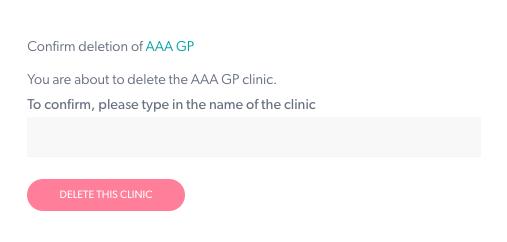 |